インポートプロファイルを使用したレコードのインポート
このページでは、Almaのさまざまなロールでインポートプロファイルを使用して単一または複数のレコードをインポートする方法について説明します。注文の作成に必要な手順 (手動で作成するか、API を使用するかなど) を含む、全体的な購入ワークフローについては、 購入ワークフローを参照してください。
インポートジョブを実行するために必要な役職については、以下を参照してください。
この章の内容は次のとおりです。
- インポートプロファイルタイプ
- インポートプロファイルの管理
- インポートプロファイルを使用したレコードのインポート (現段階)
- インポートジョブの監視と表示
- インポートの問題の解決
- CSVまたはExcelファイルを使用したレコードのインポート
インポートプロファイルを使用したレコードのインポート
インポートプロファイルを使用してジョブを実行することにより、書誌、権限、コレクションのレコードを一括でインポートすることができます。1つのレコードをインポートして、書誌レコードを外部目録と同期することもできます。1つのレコードのインポートを参照してください。実行中のジョブをモニタし、終了後にジョブに関する情報を表示できます。インポートジョブの監視と表示を参照してください。
詳細については、新規注文のレコードをバッチでインポートをご覧ください。(5分59秒)
EADファイルをインポートしてコレクションを作成することができます。詳細については、コレクション一括インポート用のEADファイルを参照してください。
埋め込みオーダーデータ (EOD) ファイル (購入および目録情報も含まれるレコード) のインポートは、購買ワークフローの最初のステップの場合があり、利用者主導の受入 (PDA) プロセスの一部です。 ユーザー主導の受入を参照してください。EOD ファイルを使用して作成された注文明細は、購入レビュールールの対象となります。購買レビュールールの設定を参照してください。
1つの入力ファイルで複数のベンダーからレコードをインポートする方法の詳細については、EODインポートプロファイルの複数ベンダー動画 (8分56秒) を参照してください。
簡易レコードをインポートし、順序を持つ完全なレコードでオーバーレイするユースケースワークフローの例については、レコードのインポートを参照してください。
インポートジョブを開始する前に、次を確認してください。
- 既存のプロファイルが書誌、権限、またはEODファイルに適していない場合は、新しいプロファイルを作成するか、既存のプロファイルをコピーして変更します (インポートプロファイルの管理を参照)。
- 正しい提出フォーマットオプションが選択されていること (インポートプロファイル詳細ウィザード-ページ2フィールドを参照) を確認し、書誌、権限、またはEODインポートファイルがこのオプションの正しいロケーションにあることを確認してください。たとえば、[ファイルのアップロード]オプションを選択した場合、インポートファイルはコンピューター上にある必要があります。[サーバーディレクトリ]を選択した場合、インポートファイルはネットワーク上のサーバーにある必要があります。
- インポートプロセスが開始されると、入力ファイルの 001フィールドが最初に一致するかどうかがチェックされます。ファイル内に一致するものがあり、レコードがインポートされない場合、 ジョブイベントで 発行されるメッセージは「md-importプロセスの一般エラー(ジョブID:<…>):レコード(MMS ID:<…>)が同じジョブの別のレコードと一致しています。」です。
[プロファイルのインポート]ページでレコードをインポート (インポートプロファイルを実行) することができます。このページには、次のいずれかの方法でアクセスできます。
| パス | プロファイルタイプ | 役職 |
|---|---|---|
| [受入 > インポート > インポート] | 新規インポート (埋め込みオーダーデータ (embedded order data, (EOD))、目録アップデート | 購入オペレーター/マネージャー |
| [リソース > インポート > インポート] | リポジトリ、権限、初期権限、デジタル | 目録マネージャー/管理者、リポジトリ管理者 |
| [リソース > インポート > インポートプロファイルの管理] [受入 > インポート > インポートプロファイルの管理] | 全体 | 目録管理者 |
行のアクションリスト から[実行]を選択 して、プロファイルを実行します。
複数のレコードのインポート
複数のレコードを持つファイルをインポートする方法
- [プロファイルのインポート]ページにおいて、行のアクションリストで[実行]を選択します。[新しいインポートの開始]ページが表示されます。
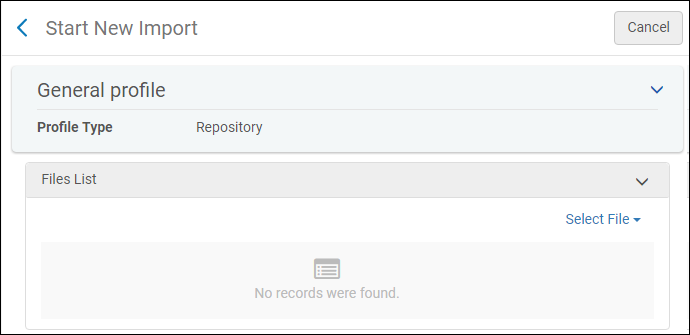 新しいインポートの開始ページ
新しいインポートの開始ページ - インポートプロファイルのファイルアップロード方法として、[ファイルのアップロード]が選択されている場合(詳細については、インポートプロファイルの管理を参照)、[ファイルの選択]を選択し、[ファイル]フィールドでインポートする書誌、権限、またはEODファイルを見つけて選択します。
- ファイルサイズは最大10 MBまでに収めることをお勧めします。FTPファイルアップロード方法を使用してインポートされたファイルの場合、ファイルサイズの制限は適用されません。
- インポートプロセスは、ZIPファイル、MRCファイルまたはXMLファイルに対応しますが、tar.gzファイルには対応していません。
- ファイルのラベルを使用して内容を識別するには、[ラベル]フィールドにラベル名を入力します。
- [ノート]フィールドには、インポートする際のメモを入力します。
- [追加]を選択します。 ファイルが読み込まれます。
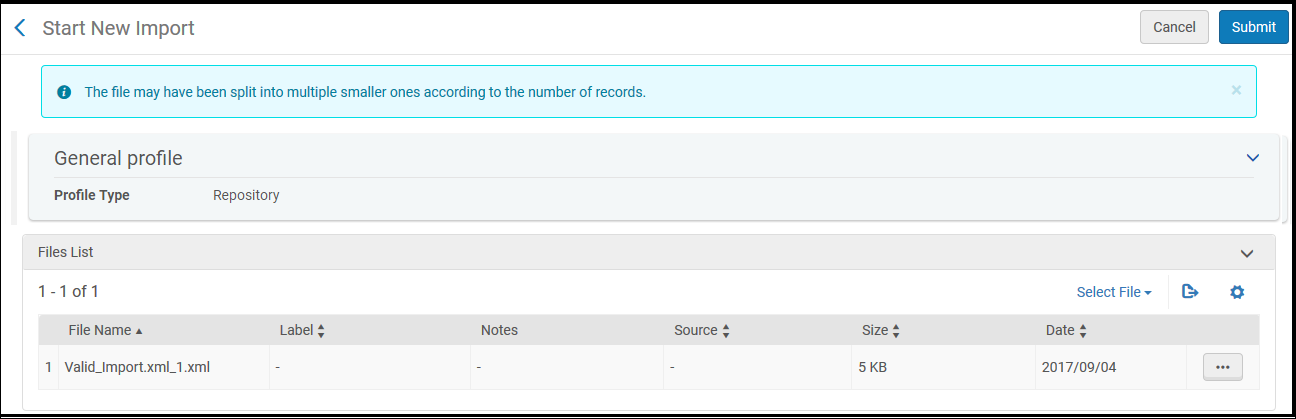 新規インポートの開始 - ファイルが追加されましたファイルのサイズなど、ファイルに関する一般情報が[ファイルリスト]領域に表示されます。行アクションを使用して、メモを編集したり、ファイルを削除したりすることができます。
新規インポートの開始 - ファイルが追加されましたファイルのサイズなど、ファイルに関する一般情報が[ファイルリスト]領域に表示されます。行アクションを使用して、メモを編集したり、ファイルを削除したりすることができます。 - ステップ2〜ステップ5を繰り返して、インポートファイルを追加します。
- [送信]を選択してください。ファイルをインポートするジョブが送信されます。インポートジョブのモニタの詳細については、インポートジョブの監視と表示を参照してください。
1つのレコードのインポート
1つの書誌レコードをインポートすることができます。1つの書誌レコードをインポートする前に、a) この目的のためにインポートプロファイルを定義する必要があります。詳細はインポートプロファイルの管理を参照してください。b) パラメータupload_single_record_from_fileをこのインポートプロファイルの名前で設定します。 詳細はその他の設定を参照してください。
インポートプロファイルが目録レコードをインポートするように設定されている場合でも、この機能は書誌レコードのみをインポートし、目録レコード (所蔵など) はインポートしません。
1つの書誌レコードをインポートするには:
- [リソース > インポート > ファイルから1レコードをアップロードする]を選択します。以下が表示されます。
 新しいインポートを開始
新しいインポートを開始 - インポートする書誌レコードを持つファイルを選択します。
- [送信]を選択してレコードをインポートするか、[送信と編集]を選択してレコードをインポートし、インポートしたレコードをMDエディタで開きます。MDエディタを使用したレコードの編集の詳細については、MDエディタページのナビゲーションを参照してください。
ユースケース:オーダーを有する簡易レコードの上書き
この例では、オーダーを有する簡易的な書誌レコードから開始し、その後、簡易レコードへインポートして上書きしたい完全な書誌レコードを受入することを仮定としています。
以下のプロセスを実行すると、インポートジョブによってレコードが更新され、新しい情報を含むレコードが ユーザーが自動的に利用できるようになります 。
- 簡易的な書誌レコードから始めます。次の例の図では、ISBN 9780385353670のレコードには、LDR、001、005、008、010、020、100および245フィールドのみが含まれています。
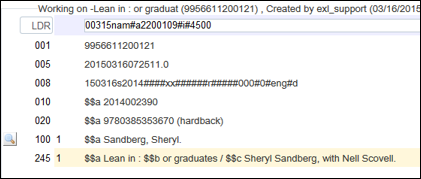 簡易レコードの例
簡易レコードの例 - 簡易レコードにはオーダーがあります。
- その後、既存の簡易レコードと同じISBNを含む完全なMARC 21書誌レコードを受入します。
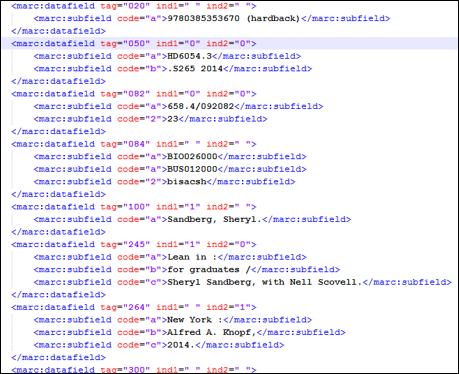 完全なMARC 21書誌レコード
完全なMARC 21書誌レコード - ISBNに一致するレコードを自動的に上書きする目的で作成したインポートプロファイルを使用して、インポートジョブを実行します。
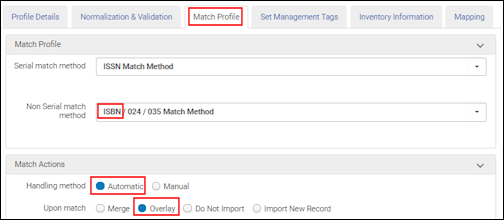 上書きのためのインポートプロファイル
上書きのためのインポートプロファイル - ジョブが正常に完了したことを確認します。
 インポートジョブが正常に完了しました
インポートジョブが正常に完了しました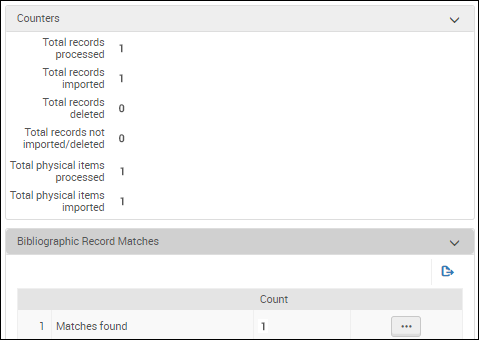 一致を確認する作業の監視リポート
一致を確認する作業の監視リポート - MDエディタで新しいレコードを開き、インポート後の変更を表示します。たとえば、245$bがアップデートされました。 そして現在、簡易レコードには、オリジナルのLDR、001、005、008、010、020、100および245よりも多くのフィールドが存在します。
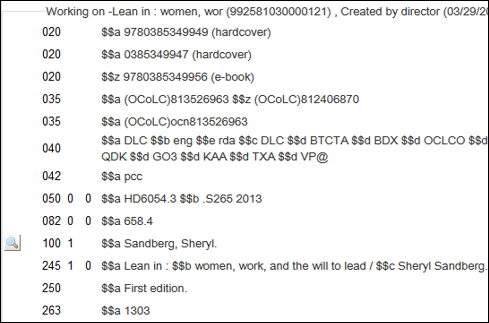 アップデートされたレコード (部分表示)
アップデートされたレコード (部分表示)

